ppt如何给标题添加超链接?本章内容给大家谈谈电子数码产品中关于遇上ppt如何设置超链接等问题,我们该怎么处理呢。下面一起来好好了解吧,希望能帮你解决到相关问题。
ppt如何给标题添加超链接
选中文字:进入到ppt的程序界面,先单击你的鼠标左键选中你要设置超链接的文字。
按下组合键:找到并按下你的电脑键盘上面的ctrl+字母K的按键。
点击确定即可:弹出超链接设置框后选择你要链接的文件,点击确定按钮即可。
ppt如何设置超链接
第一:打开【PPT】,找到想要插入超链接的PPT页面,选中想要插入链接的文字,点击【右键】;

第二:在弹出来的菜单中,在最下方找到并且点击【超链接】,然后在弹出的窗口中,找到你想要进行链接的本地文件,点击【确定】;
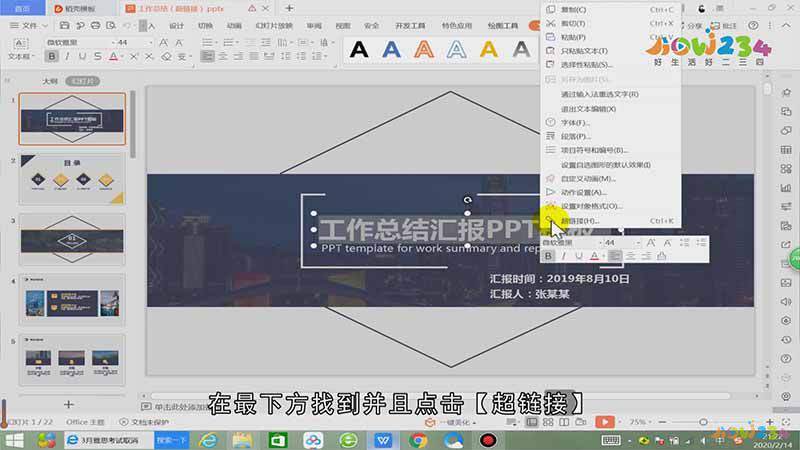
第三:这时我们就会发现,设置了超链接的文字颜色发生了改变,这样就说明设置成功了,当放映PPT时,点击这行文字就会打开超链接里的文件。

总结
本图文教程演示机型:Surface Go 2,适用系统:Windows 10,软件版本:WPS 2019;以上就是关于ppt如何设置超链接的全部内容,希望本文的介绍能帮你解决到相关问题,如还需了解其他信息,请关注本站其他相关信息。
